Flock je tímová komunikačná aplikácia preWindows, Mac, Linux a mobilné platformy. Je to veľmi podobné mnohým iným nástrojom pre spoluprácu na dnešnom trhu, ako sú Slack, HipChat, Rocketchat, Mattermost a ďalšie. Tvrdí, že je oveľa lacnejšou alternatívou k spoločnosti Slack a zároveň ponúka konkurenčné vlastnosti.
Aplikácia Flock pre desktop nedávno zasiahla beta pre Linux prostredníctvom obchodu Snap. Ak ste fanúšikom systému Linux a pri komunikácii so svojimi spolupracovníkmi sa spoliehate na spoločnosť Flock, postupujte takto:
Inštalácia balíka Snap
Ak sa snažíte nainštalovať program Flock v systéme Linux,vývojári poskytujú iba balík Snap. Dôvod, prečo ste sa rozhodli pre program Snap, než aby ste sa zaoberali Ubuntu, Debianom, Fedorou, Arch Linuxom, OpenSUSE a nespočetným množstvom ďalších operačných systémov Linux, je pochopiteľný. Publikum Flocku však obmedzuje len na používateľov systému Linux, ktorí majú prístup k modulu runtime Snapd.
Snapd je podporovaný Ubuntu Linuxom. Je tiež možné nastaviť runtime na Arch Linux, Fedora, OpenSUSE, Gentoo Linux, Linux Mint a mnoho ďalších. Ďalšie informácie o tom, ako povoliť runtime službu Snapd na počítači so systémom Linux, nájdete v našej oficiálnej príručke na túto tému. Je to veľmi dôkladné a prevedie vás tým, ako nainštalovať potrebné balíčky, ako z nich nainštalovať programy a tiež ich aktualizovať.
Po spustení služby Snapd na pozadí a spustení v operačnom systéme Linux sa inštalácia aplikácie Flock môže začať otvorením okna terminálu. Pri otvorenom okne terminálu spustite rýchla inštalácia príkaz na načítanie programu do vášho systému.

sudo snap install flock-chat
Ďalší spôsob, ako nainštalovať aplikáciu Flock chatcez Snap je v obchode Snap. Za týmto účelom sa ubezpečte, že na vašom počítači so systémom Linux je nainštalovaný program Ubuntu Snap App Store. Potom prejdite na stránku Blokovanie v aplikácii Snapcraft a kliknutím na zelené tlačidlo „Inštalovať“ zobrazte pokyny na inštaláciu a kliknite na tlačidlo „Zobraziť v obchode na ploche“.
Po kliknutí na tlačidlo „Zobraziť v obchode na ploche“ sa spustí aplikácia Snap App Store. Odtiaľ kliknite na tlačidlo „Inštalovať“ a zadajte svoje heslo, aby ste získali uzamknutie.
Alternatívne spôsoby použitia zámku v systéme Linux
Hoci Snap vydanie Flock tímu chat jespôsob, akým vývojári plánujú prinútiť používateľov systému Linux, aby používali ich aplikácie, nie je to jediný spôsob, ako ich používať. V tejto časti sprievodcu si ukážeme niekoľko neoficiálnych spôsobov, ako zaistiť, aby Flock pracoval na pracovnej ploche Linux.
Inštalácia aplikácie Chrome
Aplikácia Flock chat môže byť rozšírením prehliadača Google Chrome. Táto metóda inštalácie je ideálna pre používateľov Linuxu, ktorí nemôžu inštalovať balíčky Snap (kvôli nedostatku podpory alebo nepáči Snaps).
Nastavenie rozšírenia Flock Chrome sa začne inštaláciou webového prehliadača Google Chrome. Za týmto účelom prejdite na stránku Google.com/chrome a stiahnite si inštalačný balík pre prehliadač Chrome (RPM alebo DEB).
Po dokončení sťahovania súboru balíkadvakrát kliknite na súbor balíka a otvorí sa v inštalátore balíka na vašom počítači so systémom Linux. Odtiaľ prejdite procesom inštalácie prehliadača Chrome. Ak Chrome vo vašom operačnom systéme Linux nie je podporovaný, prečítajte si nášho sprievodcu, aby ste sa dozvedeli, ako namiesto toho nastaviť Chromium, pretože môže používať aj rozšírenie Flock.
V prehliadači Chrome je nainštalovaný prehliadač Chrome (alebo Chromium)Spustite počítač. Keď je otvorený a pripravený na použitie, kliknite sem a prejdite na internetovú stránku rozšírenia Flock v internetovom obchode Chrome a kliknite na tlačidlo Inštalovať.
Po nainštalovaní rozšírenia Flock do prehliadača Chrome alebo Chromium sa zobrazí zelená ikona rozhovoru. Kliknutím naň okamžite načítate rozhovor tímu Flock v prehliadači.
Inštalácia webovej aplikácie
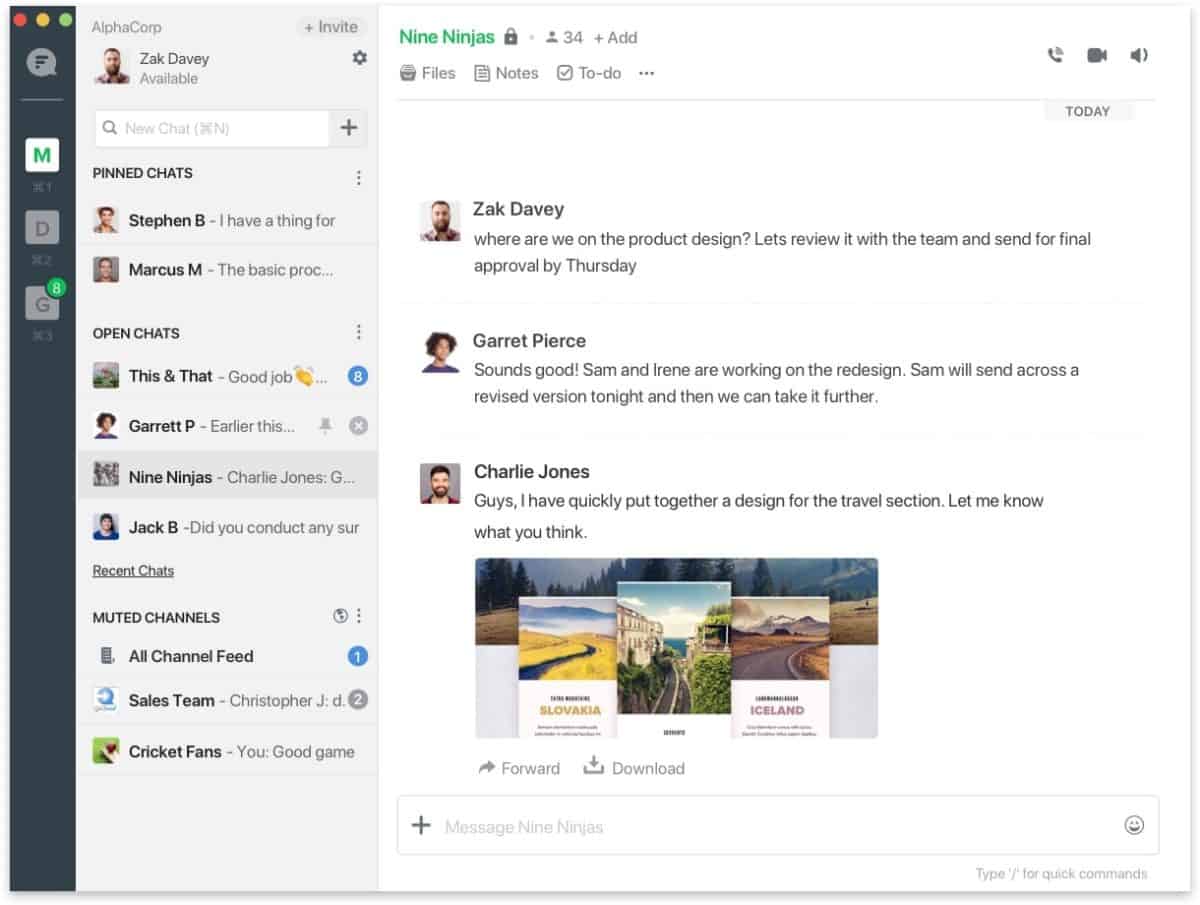
Ak nechcete používať rozšírenie Chrome,ale stále požadujeme stolnú aplikáciu pre program Flock, ako je napríklad vydanie Snap, webová aplikácia je najlepším spôsobom, ako to dosiahnuť. Ak chcete vytvoriť novú webovú aplikáciu, začnite inštaláciou aplikácie Nativefier podľa tejto príručky.
Po inštalácii aplikácie Nativefier si stiahnite logo aplikácie Flock pomocou wget.
wget https://i.imgur.com/YXmiLAj.png -O icon.png
Presuňte súbor do priečinka „/ tmp“ pomocou CD Príkaz.
cd /tmp
Pomocou aplikácie vytvorte nový priečinok na zostavenie aplikácie mkdir.
mkdir -p flock-build
Presuňte súbor s ikonami do zložky na zostavenie.
mv ~/icon.png /tmp/flock-build
Pomocou aplikácie Nativefier spustite zostavenie stránky chatu Flock.
nativefier -p linux -a x64 -i /tmp/flock-build/icon.png --disable-context-menu --disable-dev-tools --single-instance https://web.flock.com
Premenujte zložku zostavenia pomocou mv Príkaz.
mv /tmp/flock-build/flock-linux-x64/ /tmp/flock-build/flock/
Vytvorte novú ikonu pracovnej plochy pomocou zámku dotyk a echo.
sudo -s touch /usr/share/applications/flock.desktop
echo "[Desktop Entry] Comment[en_US]=Flock team collaboration app. Comment= Exec=/opt/flock/flock GenericName[en_US]=Flock team collaboration app. GenericName=Flock Icon=/opt/flock/resources/app/icon.png MimeType= Name[en_US]=Flock Name=Flock NoDisplay=false Path= Categories=Network StartupNotify=true Terminal=false TerminalOptions= Type=Application" > /usr/share/applications/flock.desktop
Umiestnite súbory webovej aplikácie do adresára „/ opt“ pomocou mv.
cd /tmp/flock-build/ mv flock /opt
Aktualizujte povolenia súboru skratiek aj priečinka Flock v časti „/ opt.“
chmod +x /usr/share/applications/flock.desktop chmod 777 -R /opt/flock
S aktualizovanými povoleniami je možné novú webovú aplikáciu Flock spustiť spustením odkazu v ponuke „Internet“.













Komentáre